

By Gina Barrow, Son Güncelleme: 6/12/2023
Tonlarca uygulama ve medya dosyasını sildikten sonra bile iPhone'unuzun neden hala yavaş çalıştığını hiç merak ettiniz mi? Belki de bir yerlerde gizlenen gizli uygulamalarınız vardır. Bulmak iPhone'da gizli uygulamalar nasıl bulunur? bu yeni makalede!
Kullandığınız iPhone modeline ve tahsis edilen dahili depolama alanına bağlı olarak, zamanla telefonunuz her gün çok fazla veri biriktirdiği için performansını düşürmeye başlar. Uygulamalar, fotoğraflar, videolar, indirmeler, podcast'ler ve daha fazlası, alanınızın çoğunu büyük ölçüde tüketir.
Yavaşlık, telefon depolama alanınızın zaten dolduğunun bir işaretidir. Bu, verilerinizi başka bir cihaza veya bulut depolama yoluyla taşımaya başlamanız gereken zamandır. dahili iPhone alanınızı boşaltın.
Ancak, uygulamalar ve medya içeriği dışında, gizli uygulamalar yaşadığınız yavaşlığa büyük ölçüde katkıda bulunur. iPhone'unuz uygulamaları gizleme ve gösterme yeteneğine sahiptir ve bugün, yer açmanıza ve telefon deneyiminizden en iyi şekilde yararlanmanıza yardımcı olmak için iPhone'da gizli uygulamaları nasıl bulacağınızı bulacağız.
Bölüm 1. iPhone'da Gizli Uygulamaları Bulmanın 5 Hızlı ve Kolay YoluBölüm 2. Gizli Uygulamalar Nasıl Bulunur ve iPhone Nasıl Etkili Bir Şekilde TemizlenirBölüm 3. Özet
Bilerek veya yanlışlıkla bazı uygulamalarınızı saklamış olsanız da ve nereye gittiklerini bile bilmiyorsanız, bu 5 kolay yöntemi kullanarak onları hızlı bir şekilde bulabilir ve gösterebilirsiniz.
iPhone'un imrenilen özelliklerinden biri de temel arama işlevidir. Pratik olarak herhangi bir şey yazabilirsiniz ve arama çubuğu gerisini halleder. Tıpkı gizli uygulamalarınız gibi, aradığınız uygulama/uygulamaların adını girip sonuçları bekleyebilirsiniz.
Tek yapmanız gereken telefonunuzun ana ekranını aşağı kaydırmak ve adı girin Uygulamanın ve aramaya başlayın.
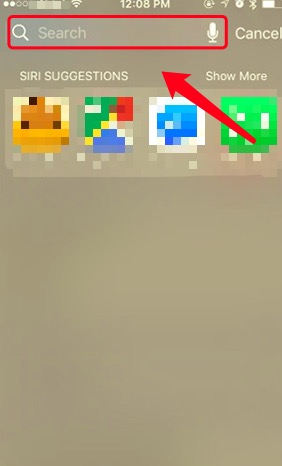
son güncelleme iOS 14 Uygulama Kitaplığı ekleyerek daha düzenli bir ana ekran sundu. Ana ekranda görüntülemek istediğiniz iPhone'daki gizli uygulamaları kaldırmadan nasıl bulacağınızı kolayca öğrenebilirsiniz. Cihazdaki tüm uygulamalar, Uygulama Kitaplığında gösterilir.
Uygulama Kitaplığına erişmek için son ana ekran sekmesinin sağına kaydırmanız yeterlidir. Ayrıca, gizli uygulamayı bulmak istiyorsanız, kategorileri gözden geçirin ve gizli uygulamaları bulun. Bunları ana ekranda görüntülemek istiyorsanız, simgeye uzun basın ve ana ekrana sürükleyin.
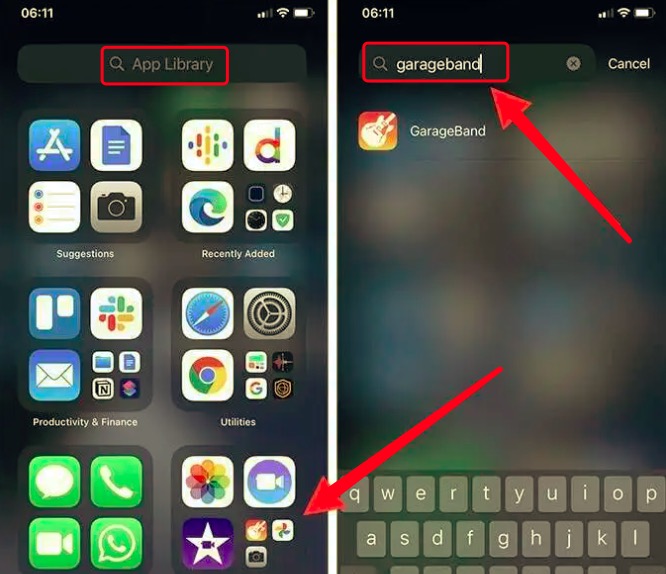
Eh, Siri gizli uygulamalarınızı aramak için yardıma ihtiyacınız olması durumunda her zaman oradadır. Sadece Siri'yi etkinleştirmek ve aradığınız eksik uygulamanın adını sormak oldukça kullanışlıdır.
Siri'yi etkinleştirmek için şunları izleyin:
Siri'yi etkinleştirdikten sonra, Siri'ye sormaya başlamak için iPhone'unuzun ana sayfa düğmesine veya yan düğmesine (modele bağlı olarak) uzun süre basmanız yeterlidir.
Ya iPhone'un ana ekranında gizli uygulamaları nasıl bulacağınızı yeni anladınız ya da ne olduğunu bilmiyorsunuz, gizli uygulamaları kolayca geri bulabilirsiniz.
Ana ekran özelleştirme özelliği ile, indirdiğiniz bu utanç verici veya özel uygulamaları görüntüleyip gizleyebilirsiniz. Ancak, tüm uygulamalarınız Uygulama Kitaplığında görünür.
iPhone'unuzun ana ekranındaki gizli uygulamaları bulmak için:
Bu kadar! Artık iPhone'unuzdaki tüm gizli uygulamalar görüntüleniyor.
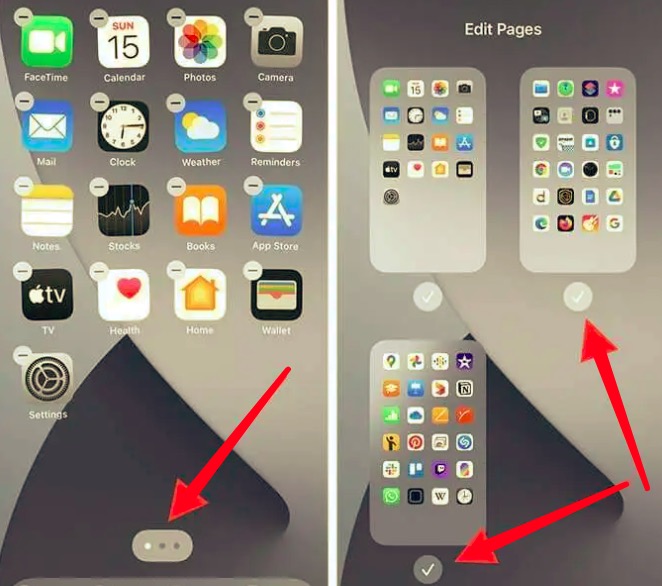
Son olarak, geçmişte bazı uygulamalarınızı gizlemiş olabilecek birkaç özelleştirme yaptıysanız, ekran düzenini varsayılana sıfırlayabilirsiniz. Bunu yapmak, tüm gizli uygulamalar dahil olmak üzere ana ekranınızı ilk kurulumuna döndürür. Ancak, ana ekran düzenini sıfırlamak, oluşturduğunuz tüm özel klasörleri siler ve uygulama kitaplığında özelleştirdiğiniz tüm uygulamalar da geri alınır.
İPhone'unuzda Ana Ekran Düzenini Sıfırlamak için aşağıdaki kılavuzu izleyin:
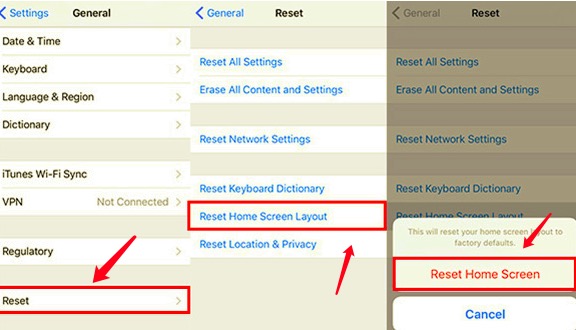
Gizli uygulamalarınız gösterilecek olsa da, Ekran Süresi Kısıtlamaları aracılığıyla gizlediğiniz uygulamaları etkilemeyecektir.
iPhone'da gizli uygulamaları nasıl bulacağınızı öğrenmek ve boş yer açmak için bunları silmek artık size kalmış. iPhone depolama alanı neredeyse dolu. Ancak, iPhone'unuzu optimize etmeniz gerekiyorsa, tamamen temizlemeyi düşünmelisiniz. Bir sonraki bölüme göz atın.
Şimdi, iPhone'unuza yanlışlıkla yüklenen kötü amaçlı ve şüpheli görünmez uygulamalar olduğunu düşünüyorsanız, cihazınızı daha derinden tarayabilen verimli ve profesyonel bir iPhone temizleyici arayabilirsiniz.
Kullanılacak en verimli ve son derece profesyonel programlardan biri, FoneDog iPhone Temizleyici. Bu yazılım, aşağıdaki özelliklerle iPhone'unuzu çalışır durumda ve mükemmel durumda tutar:
iPhone'da çok fazla yer kaplayan gizli uygulamaları bulmanın en iyi yolu, FoneDog iPhone Cleaner'ı yüklemektir. Temel olarak iPhone'unuzun durumunu kontrol edebilir ve temizleyebilirsiniz! Aşağıdaki tam kılavuzu izleyin:
En iyi iPhone temizleyicisinden yararlanmak için önce bilgisayarınıza indirip yüklemeniz gerekir. Yazılımı test etmek ve ardından e-posta adresinizi kullanarak etkinleştirmek için kullanabileceğiniz bir Ücretsiz İndirme seçeneği vardır.
Yazılımı başarıyla yükledikten ve bir hesap kaydettikten sonra, yapmanız gereken bir sonraki şey iPhone'unuzu bir USB kablosu kullanarak bağlamaktır. FoneDog iPhone Cleaner, cihazınızı otomatik olarak algılar. Musluk Bu bilgisayara güven hem iPhone'da hem de bilgisayarda açılır ekranda. Devam etmek için gerekli şifreyi girin.
Ana menüde, kullanılan alan, boş alan ve toplam cihaz kapasitesi dahil olmak üzere iPhone'unuzun depolama alanının eksiksiz bir görünümüne sahip olacaksınız. Daha sonra daha fazla alan ayırmak için gereksiz dosyaları kaldırmak için varsayımlarda bulunabilirsiniz. Tıkla Hızlı Tarama Devam etmek için.
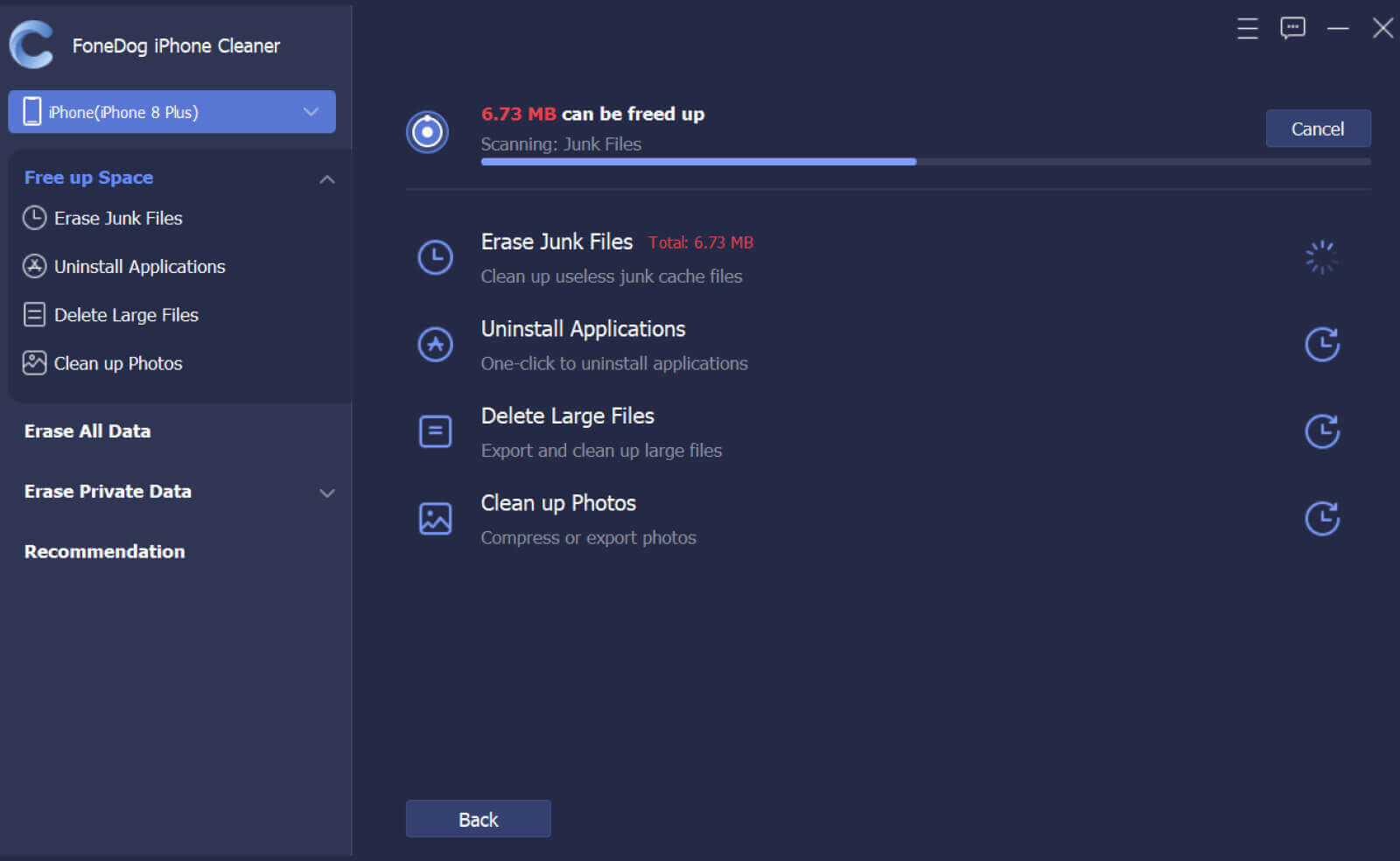
iPhone'da depolanan veri yüküne bağlı olarak tarama işlemi biraz zaman alabilir. Tarama tamamlandığında, ayrıntılı sonucu ekranınızda görüntüleyebilirsiniz. Sonuç, Önemsiz Dosyalar, Uygulamaları kaldır, Büyük dosyaları Sil ve Fotoğrafları Temizle kategorilerini içerir. iPhone'da gizli uygulamaları nasıl bulacağınızı uygulamak için Uygulamaları Kaldır özelliğini kullanabilirsiniz.
Bu kategorilerden hangisini temizlemek istediğinizi, her birine tıklayıp kaldırmak istediğiniz dosyaların üzerinden geçerek seçebilirsiniz. Seçeneklerin yanındaki kutuları işaretleyin ve Sil düğmesini tıklayın.

not: Ayrıca şunları da seçebilirsiniz: Tüm Verileri Sil özellik. Güvenlik düzeyi seçenekleriyle birlikte gelir: Düşük, Orta ve Yüksek. Orta seviye gibi seçtiğiniz seviyeye bağlı olarak, cihazdaki tüm mevcut verilerin üzerine yazacaktır.
Ancak Wi-Fi şifresini, cihaz şifresini, sesli mesajları ve diğer ayarları silmez. Aynı işlev için de geçerli Özel Verileri Sil özellik. Özel bir silme veya tek tıklamayla silme seçeneği arasında seçim yapabilirsiniz.
Artık iPhone'da uygulamak istediğiniz temizleme yöntemini seçtiğinize göre, tek yapmanız gereken işlemin tamamlanmasını beklemek.
iPhone'unuzu FoneDog iPhone Cleaner ile temizledikten sonra farkı kesinlikle fark edeceksiniz. iPhone'unuz eskisinden daha hızlı ve daha duyarlı!
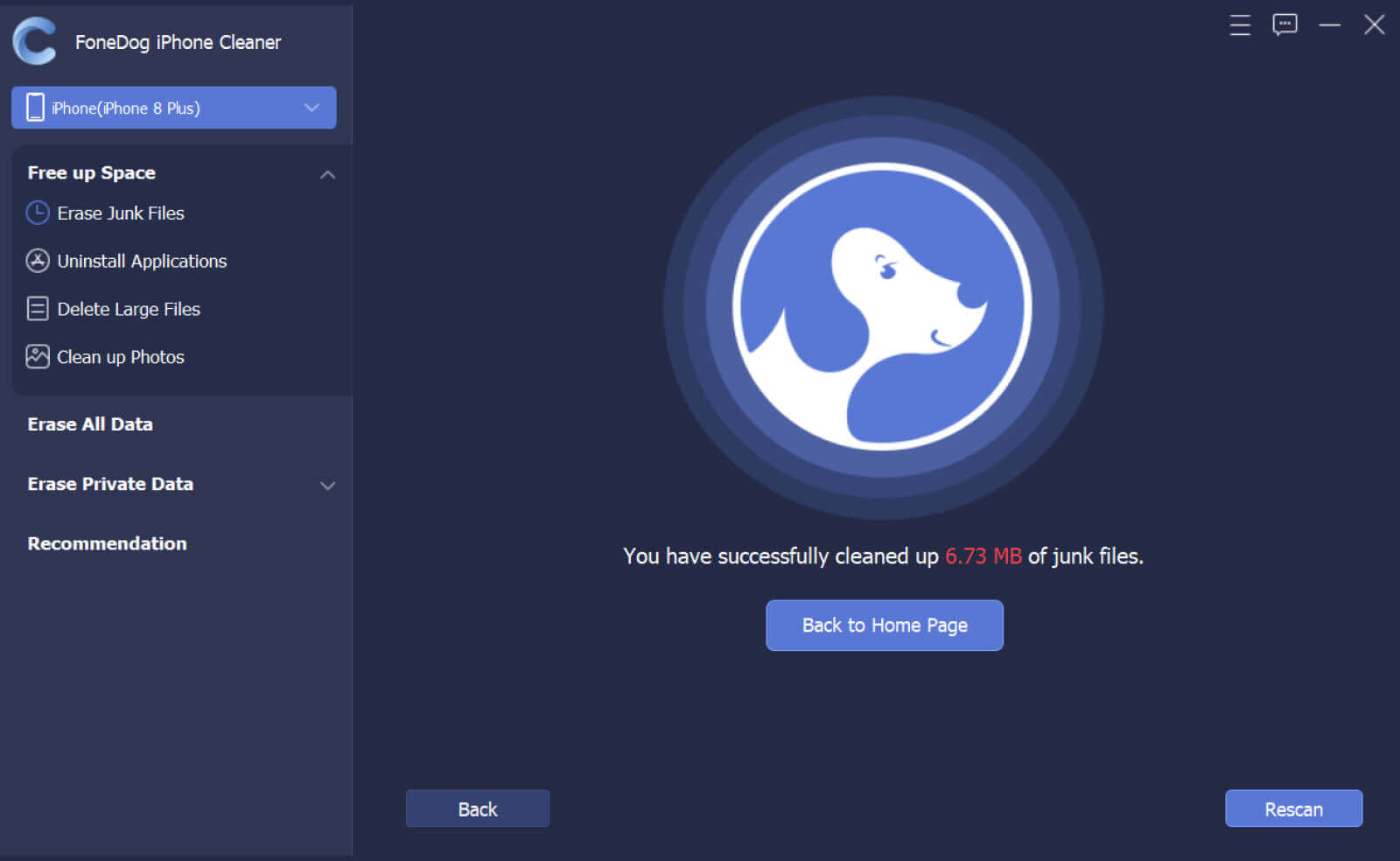
İnsanlar ayrıca okuriPhone'unuzu Optimize Edin: iPhone'unuzdaki Önbelleği Nasıl Temizlersiniz? [PROBLEM DÜZELTİLDİ]: iPhone Dahili Depolama Alanı Boş
Şaşırtıcı bir şekilde, iPhone'da uygulamaları gizlemenin ve göstermenin birçok yolu vardır ve bu makalede, az önce öğrendiniz iPhone'da gizli uygulamalar nasıl bulunur?. Cihazınızı temizlemek için bu gizli uygulamaları bulmak veya tekrar kullanmak istiyorsanız, bu uygulamaları göstermek için izlemeniz gereken 5 yönteminiz var.
iPhone'unuzu daha hızlı ve daha temiz hale getirmek istiyorsanız, gereksiz dosyaları kaldırmayı alışkanlık haline getirin. Büyük fotoğrafları aktarabilir ve eski uygulamaları silebilirsiniz. Veya iPhone'unuzu daha iyi temizlemek için, işi yapmak için sertifikalı ve profesyonel bir araç olan FoneDog iPhone Cleaner'ı kullanın..
Hinterlassen Sie einen Kommentar
Yorumlamak
iPhone Temizleyici
Sakin depo alanını boşaltın ve iPhone'ünüzü hızlandırın
Ücretsiz deneme Ücretsiz denemePopüler makaleler
/
BİLGİLENDİRİCİLANGWEILIG
/
basitKOMPLİZİERT
Vielen Dank! Merhaba, Sie die Wahl:
Excellent
Değerlendirme: 4.5 / 5 (dayalı 96 yorumlar)